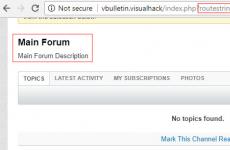Премахване на McAfee с помощта на специална помощна програма
подробни инструкциипри деактивиране и изтриване Антивирусна програма McAfeeс помощта на стандартни инструменти на Windows и с помощта на приложение на трета страна.
Навигация
Много често, когато инсталирате някакъв софтуер, изтеглен от непроверен източник, допълнителни натрапчиви и зловреден софтуер. Една такава програма е антивирусната програма McAfee. Тази програмане вреди на компютъра, но е много натрапчив и труден за премахване.
От нашата статия ще научите как временно да деактивирате и напълно да премахнете антивирусната си програма McAfeeстандартни средства операционна система Windowsи използване на помощни програми на трети страни.
Какво представлява антивирусната програма McAfee и полезна ли е?
- Антивирусна програма McAfeeе предназначен да защитава вашия компютър в реално време от вируси и се инсталира, като правило, при инсталиране на приложения и драйвери от разработчика на Adobe.
- Самата програма не е злонамерена, но нейната „скрупулност“ по отношение на намирането и премахването на вируси може да причини много проблеми на потребителя, като блокира приложения, които не харесва. Освен това програмата има много слаба антивирусна база и ограничени възможности.
- Обикновено гореизброените антивирусни недостатъци McAfeeдостатъчно, за да може потребителят да премахне трайно програмата от устройството си и да инсталира нормална антивирусна програма. Но тъй като програмата постоянно работи в заден план, неопитните потребители често имат проблеми с деактивирането и премахването му.
Как да деактивирате временно антивирусната програма McAfee на компютър и лаптоп Windows 7, 8, 8.1, 10?
Много антивирусни програми нямат специален бутон, който можете да щракнете, за да спрете напълно тяхната работа. Антивирусна програма McAfeeне е изключение. За да спрете програмата на пауза, трябва да направите следното:
Етап 1.
- Кликнете върху иконата на антивирусната програма McAfeeна лентата на задачите, за да отворите прозорец с настройки на програмата.

Стъпка 2.
- На началната страница на програмата превключете на раздела „“, след което отидете на „ Проверка в реално време» и в прозореца, който се показва, изберете периода от време, за който системата за защита ще бъде деактивирана.
- Потвърдете действието с " Изключвам».

Изображение 3. Деактивиране на функцията за сканиране в реално време на McAfee antivirus.
Стъпка 3.
- След това трябва да отидете в раздела „ Планирана проверка" и деактивирайте тази функция с бутона " Изключвам».
- За да приложите промените, щракнете върху " Готов».

Изображение 4. Деактивиране на функцията за планирано сканиране на McAfee antivirus.
Стъпка 4.
- Връщане към начална страницапрограма и се уверете, че " Защита от вируси и шпионски софтуер “ е заобиколен от червена рамка.
- След това отидете на „ Уеб и имейл сигурност».

Стъпка 5.
- На последния етап отидете на разделите „ Защитна стена" И " Анти спам» и деактивирайте тези функции, като натиснете съответните бутони.

По този начин програмата временно ще спре работата си и ще можете да стартирате онези приложения, които е блокирала. Не забравяйте обаче, че някои зловреден софтуер може умишлено да ви помолят да деактивирате защитната си система.
Деактивиране на антивирусната програма McAfeeстава по същия начин 7 ,8 , 8.1 И 10 версии Windows.
Защо McAfee не се премахва от моя компютър/лаптоп? Как да премахнете напълно антивирусната програма McAfee на компютър и лаптоп Windows 7, 8, 8.1, 10 с помощта на стандартни инструменти на операционната система?
За съжаление, дори ако деактивирате програмата McAfeeкато използвате метода, описан по-горе, няма да е възможно да го премахнете през контролния панел, тъй като неговите процеси все още ще работят във фонов режим.
За да не се притеснявате от дезактивиране на процеси, най-лесният начин да премахнете програма е да използвате безопасния режим на операционната система. За да направите това, трябва да направите следното:
Етап 1.
- Рестартирайте компютъра и преди операционната система да започне да се зарежда, натиснете няколко пъти клавиша "" на клавиатурата. F8" или " Дел“, в зависимост от модела на устройството.
- На екрана ще се появи списък с режими на операционната система. Използвайте стрелките на клавиатурата, за да изберете " Безопасен режим"и натиснете" Въведете» за влизане.

Стъпка 2.
- След като заредите операционната система, в появилия се диалогов прозорец щракнете върху „ да» за да продължите да работите с компютъра безопасен режим.
- Чрез менюто " Започнете"отидете на контролния панел и отидете на секцията " Програми».
- От списъка инсталирани програминамери антивирусна McAfeeи го изтрийте.

Стъпка 3.
- След това отидете в главната директория на диска, на който е инсталирана антивирусната програма, и въведете нейното име " mcafee».
- След показване на резултатите изтрийте всички намерени файлове и папки. Изпразни боклука.

Стъпка 4.
- На последния етап отворете папката " Моя компютър", щракнете с десния бутон върху диска с операционната система и в списъка, който се показва, изберете реда" Имоти».
- В прозореца, който се отваря, щракнете върху бутона „ Почистване на диска" и след като системата провери диска в списъка, който се появява, маркирайте реда " Временни файлове».
- Щракнете върху бутона Добре", изчакайте процеса на почистване да завърши, рестартирайте компютъра си в нормален режим и се насладете на изчезването на досадната програма McAfee.

ВАЖНО: Когато почиствате диска, не забравяйте да премахнете отметките от всички останали редове. В противен случай може да унищожите важни системни файловеи по този начин да наруши работата на операционната система.
Как да премахнете напълно антивирусната програма McAfee на компютър и лаптоп Windows 7, 8, 8.1, 10 с помощта на програми на трети страни?
След премахване на антивирусната McAfeeЧрез безопасен режим програмата ще изчезне от компютъра, но ще остави след себе си много различни боклуци, които могат да попречат на инсталирането на нова антивирусна програма. За да се отървете от остатъчните програмни файлове, се препоръчва да използвате специална полезностпочистване Перфектен деинсталатор, който може да бъде изтеглен от тази връзка.
За да премахнете остатъчните файлове с помощта на тази помощна програма, изпълнете следните стъпки:
Етап 1.
- Изтегли Перфектен деинсталаторс официален сайтразработчик, инсталирайте го и го стартирайте.
- На начална страницаот прозореца на програмата щракнете върху бутона „ Принудително деинсталиране"и изберете нашата антивирусна програма от списъка McAfee.

Стъпка 2.
- В прозореца, който се отваря, щракнете върху бутона " Следващия» за стартиране на програмата, която сканира диска за остатъчни файлове. Всички данни, намерени от програмата, ще бъдат изтрити автоматично.

ВИДЕО: Как да премахнете напълно антивирусната програма McAfee?
Днес ще ви покажа как да премахнете напълно антивирусната програма McAfee от вашия компютър, ако не е деинсталирана. Демо версия на тази програма много често идва в комплект на диск с някои софтуер. И се оказва, че тази програма е инсталирана на компютъра, когато абсолютно не е необходима там. Или е възможно да сте използвали McAfee като пълноценна антивирусна програма, но в някакъв момент тя е спряла да ви подхожда и сте намерили по-подходящ вариант. И така, как да се отървете от него? Тук има подводни камъни, които сега ще обясня.
На уебсайта на разработчика на тази антивирусна програма има инструкции за премахване на антивирусна програма McAfee от вашия компютър. За да го прочетете, щракнете върху . Цяла страница в английски езикЗа да го преведете, можете да използвате моята статия: “”.
Най-важният участник в създаването на антивирусната програма McAfee беше Джон Макафи. Може да попитате защо ви казвам това? Факт е, че той беше измъчван с писма с молба да му каже как да премахне антивирусната програма McAfee от компютъра си. За да не се занимава и да отговаря на всички, той записа видео, в което каза, че сега няма нищо общо с тази антивирусна. За да видите това, гледайте видеоклипа:
Ако сте мислили да му пишете, тогава можете да забравите за това. Най-вероятно той просто ще предостави връзка към това видео.
Нещо малко се отклони от темата на днешната статия. Така че, първо, трябва да опитате да премахнете McAfee, като използвате стандарт Windows инструменти, а именно: отидете в менюто "Старт", след това в "Контролен панел", след това в "Деинсталиране на програма". Намираме McAfee в списъка и го изтриваме, като натискаме съответния клавиш: „Изтриване“.

Изглежда всичко, но нищо подобно! Разработчиците на McAfee направиха всичко възможно и в 80% от случаите просто няма да намерите тази антивирусна програма или модул в списъка. В останалите 20% ще го намерите, ще го изтриете, но системните файлове на програмата ще останат на вашия компютър, така че няма да можете да инсталирате антивирусната програма, от която се нуждаете.
Видео за това как да премахнете McAfee по стандартния метод.
Помощна програма за премахване на McAfee
Как да премахнете McAfee, ако стандартен начиндеинсталирането на програми не ви помогна? Ще ни трябва специална помощна програма, която лесно може да бъде изтеглена в Интернет. За да улесните търсенето си, можете да изтеглите.
Когато го стартирате, ще видите прозорец с текст на английски. Няма смисъл да го превеждаме буквално, той просто казва поздрав и предупреждение, че програмата ще изтрие всичко, което е останало от Mc Afee, и това е всичко, което искаме. Кликнете върху „Напред“.

Ще видите условията на лицензионното споразумение. Поставяме отметка до думата „Съгласен съм“, което означава: „Съгласен съм“ и щракнете върху „Напред“.

В следващия прозорец въведете знаците, това е необходимо, за да проверите дали сте робот или човек. След като въведете знаците, щракнете върху бутона "Напред".

Забележка:Трябва да въведете знаци, като вземете предвид регистъра на буквите. Ако снимката показва Главна буква, след това въведете голямо (главни букви), ако е малко, въведете малко.
По принцип това е всичко. Сега просто трябва да изчакаме, докато лентата на процеса стигне до края. Това ще отнеме не повече от 2 минути в зависимост от производителността на вашия компютър.

След завършване на процеса на премахване, помощната програма ще ви подкани да рестартирате компютъра чрез бутона „Рестартиране“. Щракнете върху него и когато вашият Windows се зареди, можете да опитате да инсталирате друга антивирусна програма.

Поздравления, антивирусната програма McAfee вече е напълно премахната от вашия компютър и вие знаете как да премахнете напълно McAfee.
Ако след деинсталирането не е инсталиран друг антивирус, тогава е възможно ключовете да останат в системния регистър. За да направите това, отидете в регистъра и потърсете „McAfee“. За да видите по-ясно как се прави това, можете да прочетете статията: “”.
Както знаете, не напълно отдалечени програмии техните компоненти могат да попречат на по-нататъшната работа на лаптопа. Необходимо е напълно да се премахнат всички ненужни елементи. McAfee е помощна програма за премахване от производителя на добре позната антивирусна програма. С негова помощ можете да премахнете всички продукти от McAfee. В тази статия ще ви кажем как да премахнете McAfee от лаптоп с помощта на такава помощна програма.
Инструкции как да премахнете McAfee от лаптоп
Има два метода - единият от тях е стандартен, а вторият включва използването на помощната програма McAfee. Нека разгледаме всеки от тях по-подробно, след което можете да изберете най-оптималния и ефективен за себе си.
Първи начин:
1) В долния ляв ъгъл на екрана отворете менюто Започнетекато щракнете върху него с левия бутон на мишката.
2) Изберете елемент от менюто Контролен панел, следващия раздел Програми и компоненти.
3) Кликнете върху иконата Програми и компоненти. Ще се отвори списък с програми, където ще трябва само да намерите и изберете McAfee antivirus.
4) След това преместете курсора и щракнете двукратно с левия бутон на мишката върху името на програмата. В прозореца Програми и функции трябва да потвърдите, че наистина деинсталирате програмата. За да направите това, щракнете върху бутона да.
5) Това ще започне процеса на премахване на антивирусната програма McAfee от вашия лаптоп.
6) Всичко, което трябва да направите, е да рестартирате компютъра си и да проверите дали програмата е премахната от компютъра ви.
Ако автоматичното премахване на антивирусната програма McAfee не е завършено успешно, използвайте втория метод, който ще бъде разгледан по-долу.
Втори метод (специален).
1) Първото нещо, което трябва да направите, е да отидете към официалния уебсайт на McAfee и изтеглете специална помощна програма за премахване. Можете да направите това, като използвате връзката по-долу.
2) Следващата стъпка е да затворите всички прозорци на McAfee.
3) След това трябва да стартирате помощната програма. За да направите това, щракнете два пъти върху MCPR.exe.
4) Ще се отвори прозорец на помощната програма, в който трябва да щракнете "Следващия"(По-нататък).

5) За по-нататъшен процес на премахване не забравяйте да поставите отметка в квадратчето "Съгласен"(Съгласен) и натиснете отново "Следващия"(По-нататък).
6) Ще се появи защитно поле, в което са скрити числата. Те ще трябва да бъдат сортирани и въведени в специалното поле по-долу. След това щракнете "Следващия"(По-нататък).

7) Процесът на премахване ще започне. Изчакайте да завърши. След което ще трябва да рестартирате лаптопа. Кликнете "Рестартирам"за извършване на рестартиране.
След рестартиране антивирусната програма McAfee ще бъде напълно премахната от вашата компютърна система. Сега можете лесно да инсталирате нова антивирусна, например антивирусна програма Kaspersky.
Днес операционните системи Windows са най-популярните в света. Следователно мнозинството големи производителиКомпютри като Acer, ASUS, Lenovo, Dell, HP и много други пускат на пазара компютри с предварително инсталиран Windows 8 и допълнителен софтуер.
Допълнителният софтуер се отнася до антивируси и собствени помощни програми на производителите на компютри. Най-често производителите инсталират антивирусен софтуер McAfee на компютри. Сега има много антивирусни продукти, обичан от потребителите на компютри. Когато купуват компютър с осем и продукти на McAfee, потребителите, поради любимата си антивирусна програма, се опитват да заменят McAfee с любимата си антивирусна програма. В този материал ще разгледаме подробно отстраняването и подмяната антивирусни програми McAfee, така че нямате въпрос - не мога да премахна McAfee.
Деинсталирайте антивирусните продукти на McAfee в Windows 8
Сега тази компания произвежда следните антивирусни продукти:
- Пълна защита;
- LiveSafe;
- интернет сигурност;
- WebAdvisor;
- Антивирус плюс.
Нека разгледаме подробното премахване на LiveSafe и WebAdvisor. За да направите това, трябва да отидете в прозореца за деинсталиране на програми. Можете да получите достъп до него чрез " Контролен панел"или чрез прозореца Run, в който трябва да въведете командата appwiz.cpl
Приложението може да се стартира с помощта на клавишите Win + R.

Фигурата показва, че системата има LiveSafeИ WebAdvisor. Срещу приложението LiveSafe щракнете с десния бутон и щракнете върху „ Изтриване/Промяна».

Трябва да се появи прозорецът на програмата за деинсталиране.

Поставете отметки във всички квадратчета, както е показано на снимката, и натиснете бутона Изтриване. След това ще започне процесът на деинсталиране.

В последния прозорец програмата за деинсталиране ще ви помоли да рестартирате компютъра си за окончателно премахване. Така че натискаме бутона Рестартирай сега.

След рестартиране LiveSafe и WebAdvisor ще бъдат напълно премахнати от вашия компютър.
Ако имате инсталирани други продукти на McAfee, процесът на премахване е идентичен с показания в примера.
Подмяна на антивирусния софтуер McAfee
Изборът на антивирусен софтуер в наши дни е доста голям. Ако сте имали работа с антивирусни програми, които харесвате, можете да изтеглите най-новата версия на тази антивирусна програма от уебсайта на разработчиците и да я инсталирате. Сега е за предпочитане да инсталирате антивирусен софтуер, който включва, в допълнение към антивирусната програма, защитна стенаИ проактивна защита. Най-интересните представители на цялостната защита са следните програми:
- Outpost Security Suite Pro;
- Kaspersky Internet Security;
- Интернет сигурност OMODO.
В нашия пример ще инсталираме цялостния антивирусен пакет COMODO Internet Security. Тази антивирусна програма има всички видове цялостна защита и също е безплатна. Можете да изтеглите COMODO Internet Security от www.comodo.com.

След като изтеглите инсталационния пакет, стартирайте го. В прозореца, който се показва, можете да активирате или деактивирате допълнителни мерки за сигурност, които антивирусната програма COMODO има.


Също така натискаме бутона Напред> и стигаме до прозореца с настройки на Yandex Elements.

Ако не искате да инсталирате Yandex Elements на вашия компютър, просто премахнете отметките от всички квадратчета и щракнете Съгласен. Инсталирай, след което ще започне инсталирането на COMODO Internet Security на вашия компютър.
След инсталацията, в допълнение към цялостната антивирусна защита COMODO Internet Security, Chromodo Browser и COMODO GeekBuddy също ще бъдат инсталирани на вашия компютър. Браузърът Chromodo е защитен браузър от COMODO, който работи на двигателя WebKit. COMODO GeekBuddy е програма за чат, с която можете да се свържете техническа поддръжкаантивирусна програма, решаване на проблеми с програмата или справяне със зловреден софтуер на вашия компютър. Ако не се нуждаете от защитен браузър или поддръжка за чат, можете да деактивирате инсталирането им в инсталатора.
Деинсталирайте продуктите на McAfee на Windows 10
Да кажем, че сте купили нов лаптопили настолен компютърс предварително инсталирана операционна система Windows система 10 и антивирусен софтуер McAfee. В този случай деинсталирането на антивирусния софтуер McAfee с версия 10 на операционната система е подобно на описания по-горе пример. Следователно, когато деинсталирате на Windows 10, едва ли ще забележите разлика от деинсталирането на антивирусен софтуер McAfee на Windows 8.
Долен ред
Ако не се нуждаете от предварително инсталирания софтуер на McAfee, деинсталирайте го напълно и инсталирайте антивирусната програма, с която отдавна сте свикнали. В допълнение, процесът на деинсталиране на софтуера McAfee няма да създаде особени затруднения дори за начинаещи потребители на компютър. Освен това не забравяйте, че антивирусната защита е много важна, тъй като може да ви предпази от вируси и зловреден софтуер.
Как да премахнете напълно McAfee, видео
McAfee е антивирусен софтуер, който понякога се инсталира на лаптопи от производителя. По принцип програмата се справя добре със задачите си, но потребителите все още предпочитат да изберат други, по-известни помощни програми. Има обаче един проблем - премахването на McAfee може да бъде трудно. Но ако не изчистите напълно Windows от следи от присъствието на това приложение, тогава друга антивирусна програма няма да се инсталира правилно.
Процедура за отстраняване
Първо деактивирайте всички услуги на McAfee. Щракнете с десния бутон върху антивирусния пряк път и изберете неговите „Свойства“.
- В раздела Общи щракнете върху Тип стартиране и поставете отметка на Забранено.
- Отидете в раздела "Възстановяване". Поставете отметка в квадратчето „Не правете нищо“.
- Рестартирайте Windows. Всички услуги са деактивирани, приложението може да бъде напълно изтрито.
След това трябва да използвате стандартни инструменти Windows. Отидете в контролния панел, подменюто „Деинсталиране на програми“. Намерете McAfee и щракнете върху Деинсталиране. 
Ако този метод не помогне, използвайте специален софтуер.
Използване на програмата за деинсталиране
Помощната програма за премахване на антивирусна програма McAfee може да бъде изтеглена от уебсайта на програмата. Нарича се McAfee Removal Tool. Преди да го използвате, антивирусът трябва да бъде деактивиран.

Забележка: Някои потребители съобщават, че програмата работи по-добре в Safe Windows режим, изчиствайки напълно системата на McAfee.
Няма разлика дали премахвате антивирусна от компютъра или от лаптопа. Освен това стъпките, изброени по-горе, са еднакви за всички версии на Windows.
Освен това вместо McAfee Removal Tool можете да използвате по-универсално решение - Инструмент за деинсталиране. Това мощна помощна програмаизтрива инсталирани приложения, а след това независимо търси и унищожава съответните записи в регистъра.
След като премахнете антивирусната програма, погрижете се за инсталирането на друг защитен софтуер. Използвай само лицензирани програмиот известни разработчици, без да разчитате на функционалността на безплатни помощни програми.